DIGITALEREN.BE
Digitale examens on campus
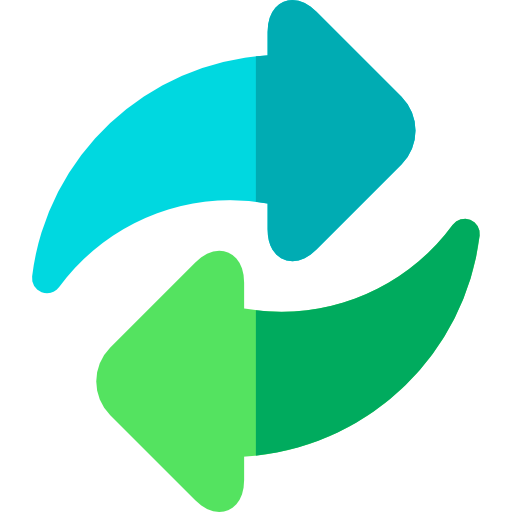
Let op! Vanaf AJ24-25 is xToledo vervangen door Ans. Hierdoor zal de procedure voor BYOD-examens on-campus aangepast en vereenvoudigd worden. In de loop van het eerste semester van academiejaar’24-’25 zal hierrond een nieuwe Digitaleren-tip verschijnen. Wil je dit toch reeds sneller inzetten, neem dan contact op met Hans Smolderen (ICTO).
Recent is er een visietekst verschenen rond het gebruik van digitale examens binnen Odisee (zie de eerste vraag/antwoord op https://www.odisee.be/digitale-examens). Een van de elementen hierin is dat digitale examens zo veel mogelijk on campus doorgaan, waarbij studenten hun eigen laptop gebruiken (Bring Your Own Device). In deze Digitaleren-tip bekijken we deze examenvorm meer in detail.
Als docent brengt het gebruik van een digitaal examen in veel gevallen een grote efficiëntie-winst bij het verbeteren met zich mee. Je kan sommige vragen immers automatisch laten verbeteren en bij essay-vragen word je niet meer geconfronteerd met onleesbare handschriften.
Daarnaast heeft dit ook een aantal didactische voordelen. Enerzijds kan een digitaal examen aansluiten bij de vakinhouden en/of de digitale competenties die verwacht worden van de student. Anderzijds zijn studenten ook gewoon om teksten digitaal te schrijven en zijn acties zoals knippen/plakken/verplaatsen onderdeel geworden van het normale schrijfproces. Hierdoor sluit een digitaal examen dan ook beter aan bij het schrijfproces dat studenten gewoon zijn.
De keuze om digitale examens zoveel mogelijk op campus te laten doorgaan in plaats van thuis, is vooral genomen om de betrouwbaarheid te verhogen. Daarnaast bracht het gebruik van webcam- en microfoonopname via Proctorio ook een aantal privacy-problemen met zich mee.
Bij een BYOD-examen zijn er enkele aandachtspunten met betrekking tot de betrouwbaarheid van het examen. Doordat studenten op hun eigen laptop werken, kunnen ze ook andere online bronnen gebruiken tijdens het examen. Tevens bestaat de mogelijkheid dat studenten het examen niet afleggen in het lokaal, maar vanop een andere locatie (waar ze dan ongemerkt niet-toegestane hulpbronnen kunnen gebruiken). De procedure van een BYOD-examen is er dan ook op gericht om deze risico’s op fraude zoveel mogelijk te vermijden. Zo wordt het scherm van de laptop opgenomen tijdens het examen en nemen we verschillende maatregelen om zeker te zijn dat de student tijdens het hele examen in het lokaal aanwezig is.
Uiteraard is ook de kans op technische problemen groter bij een BYOD-examen dan een examen op papier (helaas hebben laptops sneller last van een storing dan een pen). Hiervoor zetten we in de eerste plaats in op de zelfredzaamheid van studenten, waarbij we hen uiteraard ondersteunen.
Meer informatie hierover vind je op deze kennispagina.
In grote lijnen bestaat het examen uit volgende stappen:
- Op voorhand (vlak voor het examen)
De toezichters zorgen ervoor dat alle nodige documenten en backup-laptops worden opgehaald. In het examenlokaal projecteren ze de slide met basisinformatie voor de studenten (NL / ENG). De docent maakt het examen beschikbaar. - Voorbereiding
De studenten maken zich klaar in het lokaal en vullen het individueel examenformulier in. - Examen zelf
In het startexamen vullen ze het wachtwoord in dat ze krijgen van de toezichter, waarna ze aan het echte examen kunnen beginnen. - Indienen
Nadat gecontroleerd is dat ze het examenvak effectief verlaten hebben, wordt het einduur genoteerd en mogen ze het examenlokaal verlaten. - Nadien
De toezichters brengen de backup-laptops terug en bezorgen de examenformulieren aan de docent of de planningsdienst (volgens de campusspecifieke afspraken rond examens)
Dit verloop wordt meer in detail uitgelegd op deze kennispagina. Er is ook een cheatsheet beschikbaar voor de toezichters (NL / ENG), met op de voorkant een overzicht van dit verloop.
Het basisidee bij BYOD-examens is dat de student zoveel mogelijk zelf verantwoordelijkheid opneemt voor het oplossen van technische problemen met diens laptop. Als ondersteuning zijn hiervoor de webpagina’s go.odisee.be/examenhulp (NL) en go.odisee.be/examsupport (ENG).
Op de achterkant van de cheatsheet die elke toezichter krijgt (NL / ENG), staat een overzicht van de meest voorkomende technische problemen en wat je daarbij kan ondernemen. Bijna steeds gaat het om 1 van volgende 4 acties:
student naar servicedesk sturen: problemen met wifi of login
student verwijzen naar online hulppagina’s go.odisee.be/examenhulp (NL) en go.odisee.be/examsupport (ENG)
ICTO contacteren via go.odisee.be/icto-support. Dit is wel enkel mogelijk voor IER-examens en op voorwaarde dat ze doorgaan tijdens kantooruren of op dinsdagavond, donderdagavond of zaterdagvoormiddag
student voorzien van reserve-laptop
Het examen zelf stel je op in xToledo (zie ook deze Digitaleren-tip). Denk eraan om je xToledo-examenvak tijdig aan te vragen via een examenticket (ten allerlaatste 2 weken op voorhand).
Naast het eigenlijke examen maak je ook een startexamen aan. Dit heeft als enige doel om ervoor te zorgen dat de studenten enkel kunnen starten wanneer ze het correcte wachtwoord hebben ingevuld. Om technische redenen kan het eigenlijke examen helaas niet voorzien worden van een wachtwoord. Op deze kennispagina vind je een overzicht van de instellingen die je moet gebruiken.
Voor het examen zijn ook nog 2 documenten nodig, die je volgens de campusspecifieke afspraken bezorgt aan de planning (zelfde afspraken als een schriftelijk examen):
- Infoblad voor de toezichters (NL / ENG)
bevat afspraken i.v.m. het examen, de duurtijd, het wachtwoord dat je hebt ingesteld,… - Individueel examenformulier voor de studenten (NL / ENG)
bevat afspraken i.v.m. het examen en heeft plaats om de eindtijd te laten noteren door de toezichter, net als de starttijd indien de student te laat was
Een overzicht van alle documenten die betrekking hebben op BYOD-examens, vind je op deze pagina.
Om de kans op technische problemen zo klein mogelijk te houden, is het noodzakelijk dat de studenten een aantal acties op voorhand ondernemen. Best geef je hen dan ook volgende instructies mee (bv. via Toledo):
Om de kans op technische problemen tijdens een Bring Your Own Device examen zo klein mogelijk te houden, moet je op voorhand volgende acties ondernemen:
-
xToledo Testexamen afleggen, ten laatste de dag vóór het examen
Elke student die ingeschreven is in een vak met Proctorio, is ook ingeschreven in een xToledo-testvak. Daarbinnen staat een specifiek testexamen voor BYOD. In de info van dat testvak staat ook omschreven hoe je technische problemen kan oplossen. -
Wifi via campusroam uittesten
Tijdens het examen is enkel gebruik van wifi via campusroam toegelaten, geen gebruik van een eigen hotspot (bv via je smartphone). Je test het gebruik van campusroam op voorhand on campus uit met de laptop die je ook tijdens het examen zal gebruiken. Bij problemen ga je langs bij Servicedesk. -
Laptop volledig opladen vlak voor het examen + lader meebrengen
Er zijn weliswaar een beperkt aantal stroompunten in het examenlokaal, maar niet voldoende om iedereen tijdens het hele examen van stroom te voorzien. -
Laptop volledig herstarten voor de start van het examen
Meer info?
- Alle informatie vind je ook terug via https://www.odisee.be/digitale-examens
- Bij verdere vragen kan je je uiteraard steeds inschrijven voor een individuele ICTO-sessie of contacteer je Hans Smolderen.
- Wens je stap-voor-stap de nodige kennis en vaardigheden te verwerven voor het gebruik van xToledo, dan kan je jezelf inschrijven voor de e-course Examineren met xToledo.
- Meer informatie over Proctorio (ook i.v.m. het gebruik bij thuisexamens) vind je in de Digitaleren-tip Hoe beperk je fraude bij xToledo via Proctorio.